آموزش ضبط کردن تماس های واتس اپ در اندروید و iOS

قابلیت تماس صوتی واتس اپ یکی از مهم ترین بروز رسانی ها در این اپلیکیشن بوده که با توجه به شمار کاربران این اپلیکیشن، کاهش زیادی در هزینه های تماس های صوتی در سراسر دنیا داشته است. به هر حال این تغییر خیلی وقت است که برای کاربران اندرویدی و iOS فراهم بوده است. در عین حال امروز اینفو قصد دارد به شما یاد دهد که چگونه از قابلیت ضبط صدای واتس اپ استفاده کنید، و مکالمات خود را نگهدارید، و آن را بار ها گوش کنید.
برای اینکه بتوانید صدای مکالمات واتس اپی تان را ضبط کنید، این است که نرم افزاری کمکی را ابتدا روی گوشی تان نصب کنید. امیدواریم که این اپلیکیشن روی بیشتر گوشی ها کار کند. البته دقت کنید که باید ابتدا واتس اپ روی گوشی تان نصب باشد و آن نیز کاملا فعال باشد.

whatsapp call recorder نرم افزاری است که در این وادی به شما کمک خواهد کرد. دقت کنید که این نرم افزار به طور مستقیم روی گوگل پلی قرار نگرفته اما کاربران Ios با جستجوی آن، می توانند به سادگی در اپ استور آن را در صورت وجود دانلود کنند. اما کاربرانی که از نسخه روت شده IOS استفاده می کنند ترفند شماره ۲ را می توانند برای ضبط مکالمات بهره ببرند.
این نرم افزار را دانلود کنید و طبق روال تمام اپلیکیشن ها بعد از مشاهده مجوزات آن را نصب کنید. بعد از این که نرم افزار را نصب کردید آن را اجرا کنید تا با صفحه ای مشابه صفحه زیر روبرو شوید:
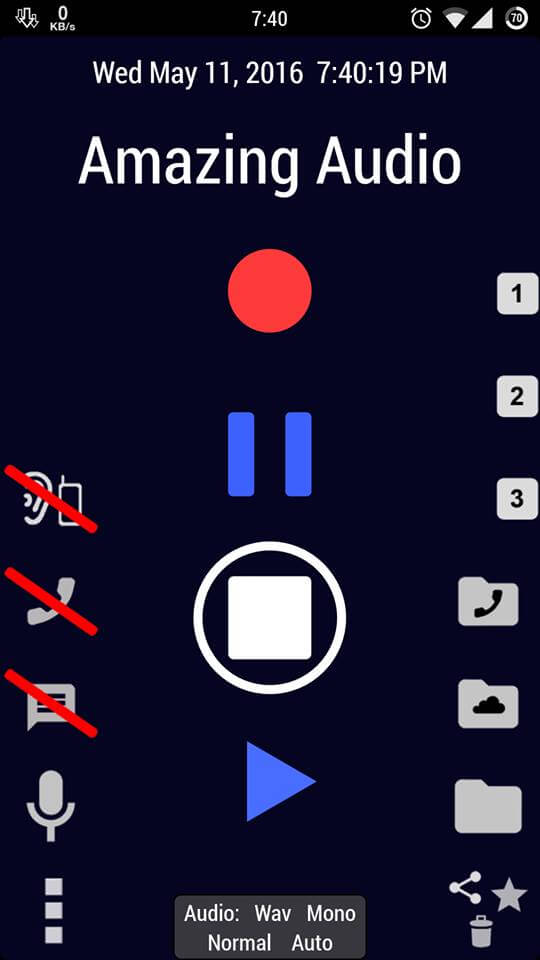
در این صفحه گزینه های مختلفی وجود دارد که شما می توانید از ظاهر آن ها تقریبا حدس بزنید که هر کدام از این قابلیت ها چه کاری می کنند. در واقع این امکانات همه حول محور ضبط کردن صدا می چرخند.
زمانی که با یکی از افرادی که در واتس اپ شما فعال است، در حال صحبت کردن هستید، بلافاصله می توانید وارد نرم افزار whatsapp call recorder شوید. به محض ورود این صفحه ( تصویربالا ) را می بینید. کافی است که روی دکمه قرمز رنگ کلیک کنید ( لمس کنید ) تا عملیات ضبط ب خوبی صورت گیرد. شما حتی می توانید با قابلیت های این نرم افزار، میزان کیفیت صدا را مشخص کنید.
اگر هنگام ضبط صدا روی دکمه مربعی شکل ضربه بزنید، عملیات ضبط صدا متوقف خواهد شد، و با ضربه بر دکمه مثلثی شکل، می توانید صدای ضبط شده را بشنوید. زمانی که صدا را ضبط می کنید می توانید به سادگی، آن را از طریق فایل منجر یا همان نرم افزار مدیریت فایل، در فولدر amazing_avr پیدا کنید. با استفاده از دکمه شر کردن یا اشتراک گذاری نیز می توانید به راحتی، وویس ذخیره شده را برای کسی که می خواهید ارسال کنید. این دکمه اشتراک گذاری پایین ترین دکمه در سمت راست اپلیکیشن است.
این ترفند در واقع برای کاربران اندروید مفید و شدنی است اما اگر می خواهید از طریق آی او اس، در آیفون و آی پد صدای دوستان خود رد ios واتس اپ را ضبط کنید ترفند زیر را دنبال کنید:
ضبط مکالمات واتس اپ در ios
بر خلاف اندروید که شما در ان نیازی به روت کردن گوشی برای ضبط صدای واتس اپ ندارید، برای ضبط کردن مکالمه در واتس اپ در ios نیاز دارید تا گوشی تان را ابتدا جیلبریک کنید. بعد از این کا باید نرم افزار Cydia را روی گوشی تان نصب کنید.
بعد از این که این نرم افزار را دانلود کردید و نصب کردید آن را مشابه سایر برنامه ها باز کنید و از طریق ان نرم افزار watusi را دانلود کنید. بعد از نصب watusi به سادگی وارد اپلیکیشن واتس اپ شوید و در تنظیمات آن کمی بچرخید تا اینکه به قابلیت های watusi دسترسی پیدا کنید.
در میان قابلیت هایی که این اپلیکیشن در اختیارتان قرار می دهد می توانید گزینه record cALL را هم مشاهده کنید و ان را با یک اشاره فعال کنید. بعد از این هر وقت کسی با شما در واتس اپ تماس گرفت یا متقابلا شما با کسی تماس بگیرید، به سادگی این اپلیکیشن صدای شما را به طور اتوماتیک ذخیره و ضبط خواهد کرد و از فولدر مربوطه به آن به مکالمات ضبط شده دسترسی خواهید داشت.
بدین ترتیب می توانید با یک گوشی جیلبریک شده به راحتی صدای کاربران واتس اپ را ضبط کنید و به موقع به آن ها بار ها گوش کنید. دقت کنید که ممکن است اپلیکیشن های متفاوتی در این باره در اختیار کاربران IOS وجود داشته باشد، پس می توانید با جستجو این موضوع را در اپ استور بررسی کنید.
حالا ما بر این فرض ادامه می دهیم که قابلیت ضبط صدای واتس اپ قابلیتی ارزشمند و کاربر پسند است اما بسیاری از افراد تمایلی ندارند که حتی تماس صوتی از واتس اپ دریافت کنند. برای این قبیل کاربران پیشنهاد خوبی داریم که این معضل را از سر آنان رفع خواهد کرد و آن هم این است که به آن ها یاد می دهیم که چگونه تماس صوتی whatsapp را غیر فعال کنیم؟
در صورتی که تجربه ای ارزشمند در این باره دارید که بدون نیاز به تغییر و دستکاری گوشی خود، راهی برای ضبط مکالمات دارید، آن را با ما در میان بگذارید و این مطلب را هم روی شبکه های اجتماعی نشر دهید تا به دست کاربران اندروید و IOS برسد.














خیلی ممنون واقعا افتضاح بود من واتساپ کال ریکوردر را نصب کردم و بیچاره شدم چون گوشیم در کنترل یه رباط در اومد و کلا قاطی کرد هنوز هم نتونستم مکالمات توی واتساپ را ضبط کنم
خیلی کمک کرد بسیار مفید وجالب بود۔
خیلی کمک کرد بسیار مفید وجالب بود۔